1주차 - 과목 소개
이 강의는 방탈 라이브러리를 사용해서 게임을 만들면서 C언어 프로그래밍을 공부한다. 1주차에는 개발 환경을 설정한다.
- Visual Studio(C++) 설치하기
- 방탈 라이브러리 설치하기
Visual Studio 설치하기
먼저 최신 버전의 Visual Studio를 다운 받아서 설치한다. 학생 및 오픈 소스 개발자를 위한 Community 버전을 설치한다.
- C/C++ 개발을 위해서 설치 항목에 “C++을 사용한 데스크톱 개발”을 선택한다.
- Python 개발을 위해서 설치 항목에 “Python 개발”을 선택한다. 32-bit 버전의 Python 개발 환경을 설치한다.
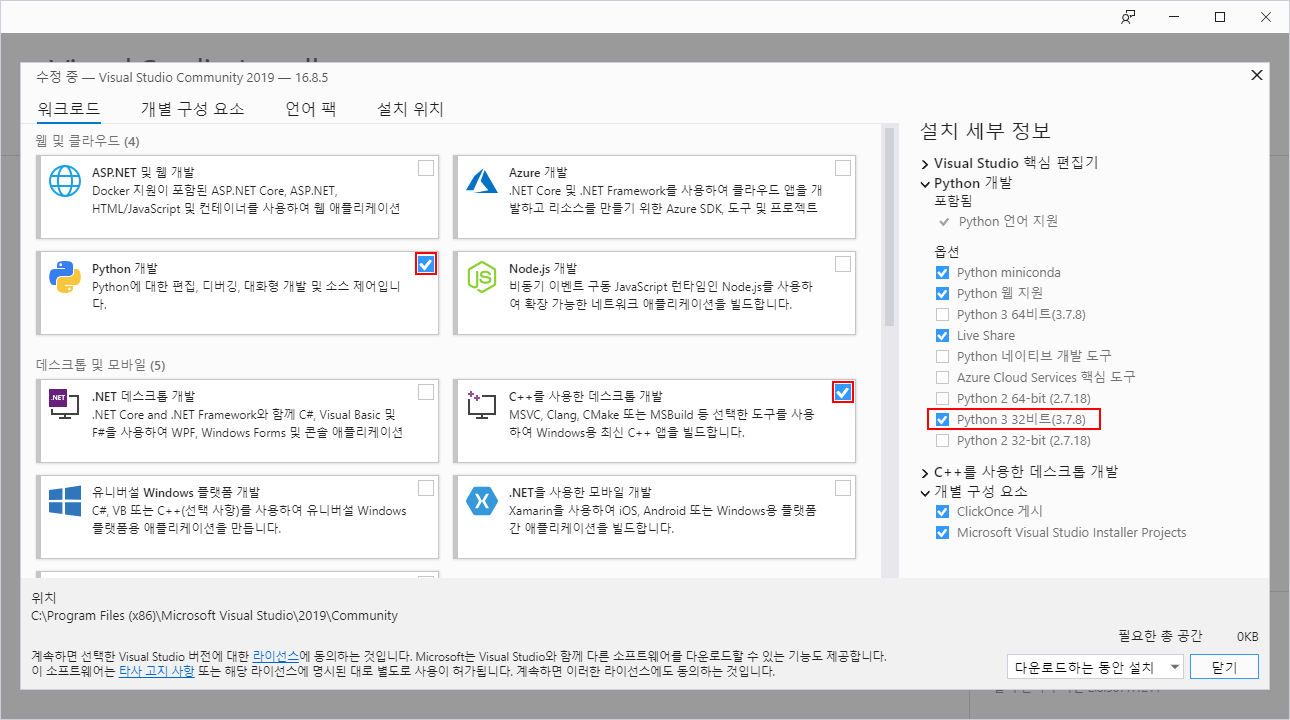
다음 동영상으로 Visual Studio 2019의 설치와 사용법을 공부한다.
Bangtal Library 설치하기
최신 버전의 방탈 라이브러리(Bangtal.msi)를 설치한다.
프로젝트 생성하기
Visual Studio에서 콘솔 앱으로 프로젝트를 생성한다.
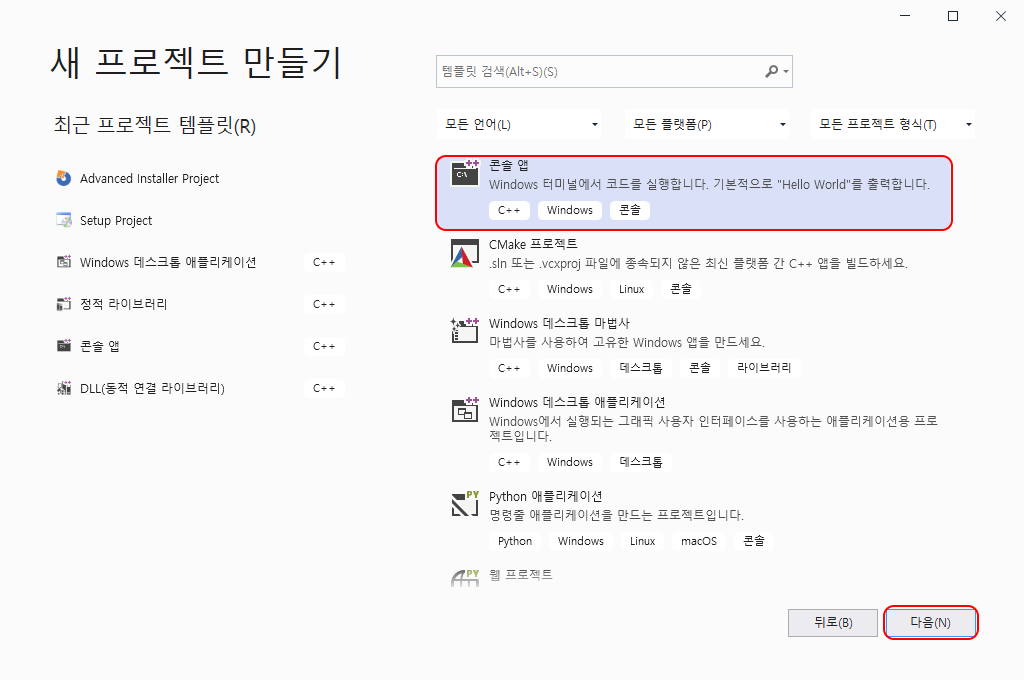
게임 프로그램 만들기
장면을 생성(createScene 함수)하고, 생성된 장면으로 게임을 시작(startGame 함수)해 본다. CPP 파일에 프로그램을 작성한다.
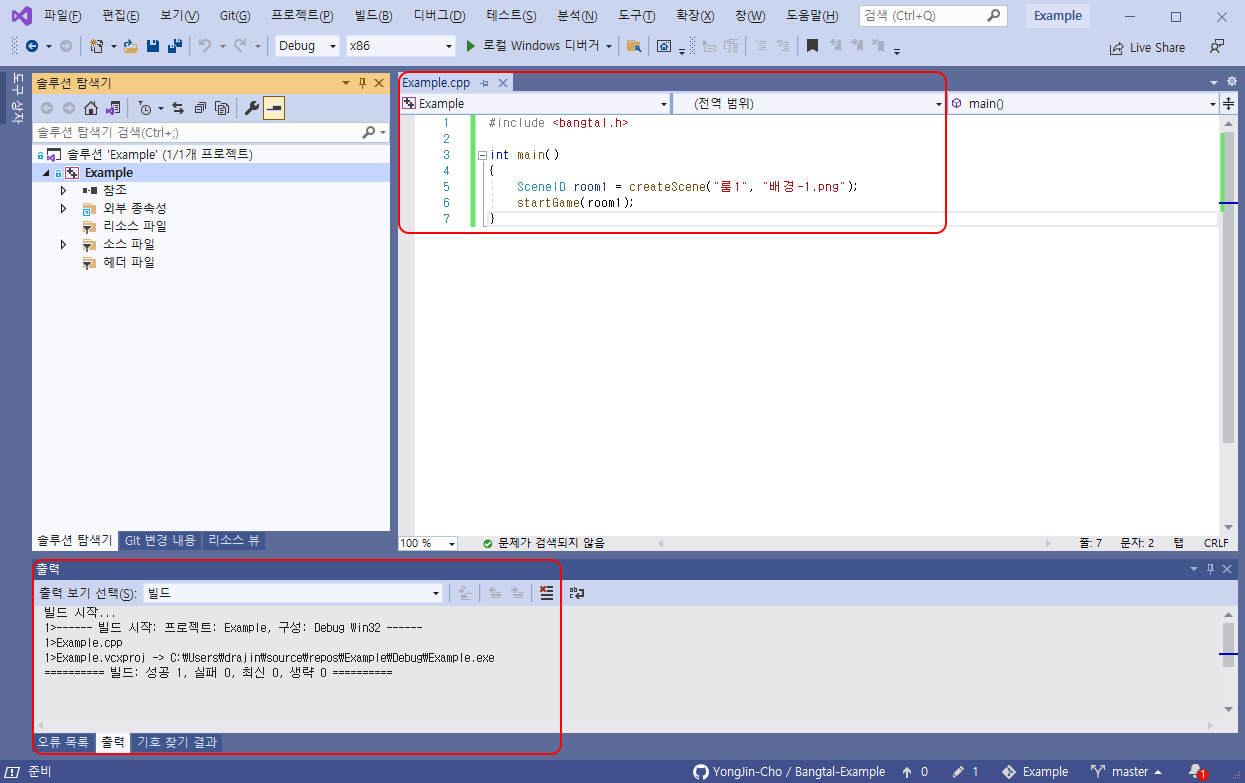
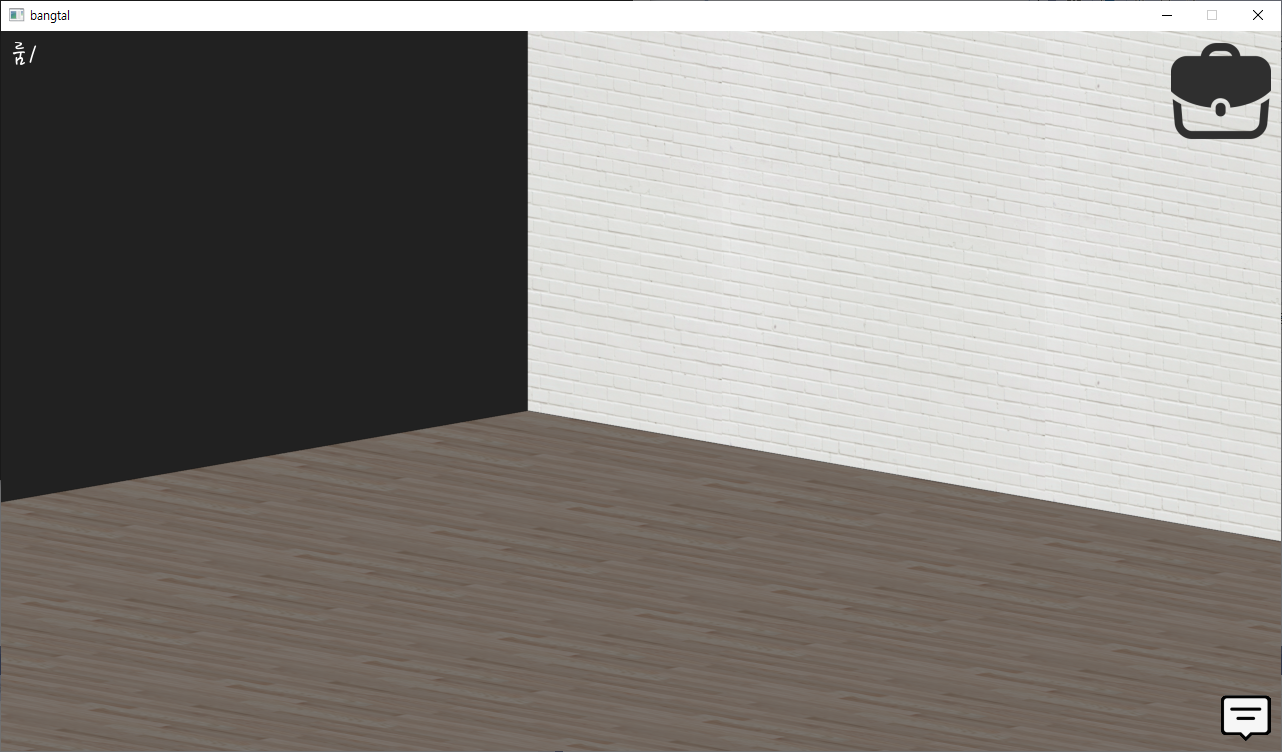
설치 오류
정상적으로 설치되었으면 별도의 설정이 없이도 헤더 파일이나 라이브러리를 사용할 수 있다. 프로젝트 속성에 $(BANGTAL_HOME)include와 $(BANGTAL_HOME)lib가 포함되어 있음을 확인할 수 있다.
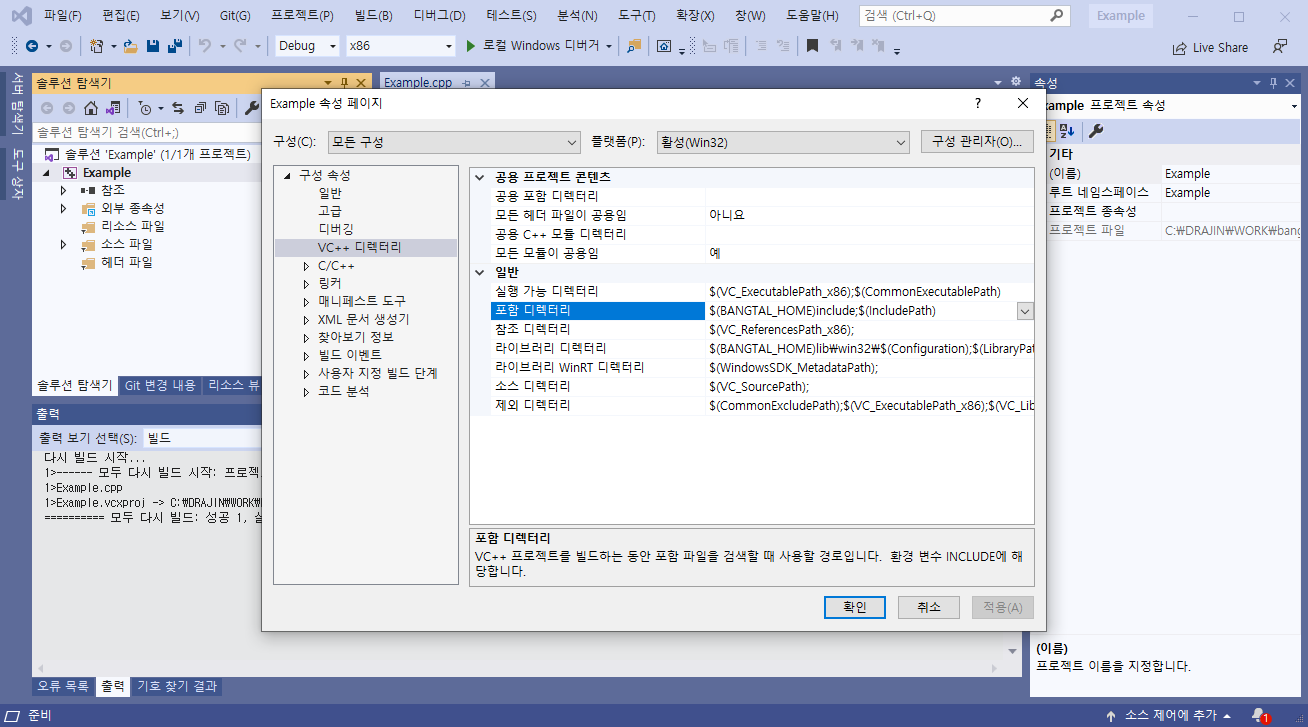
- 프로젝트 속성에 $(BANGTAL_HOME)include 등이 설정되지 않은 경우: %localappdata%\Microsoft\MSBuild\v4.0\Microsoft.Cpp.Win32.user.props 파일에 Include/Library 경로가 설정되어 있는지를 확인한다.
<?xml version="1.0" encoding="utf-8"?>
<Project DefaultTargets="Build" xmlns="http://schemas.microsoft.com/developer/msbuild/2003">
<ImportGroup Label="PropertySheets">
</ImportGroup>
<PropertyGroup Label="UserMacros" />
<PropertyGroup>
<IncludePath>$(BANGTAL_HOME)include;$(IncludePath)</IncludePath>
<LibraryPath>$(BANGTAL_HOME)lib\win32\$(Configuration);$(LibraryPath)</LibraryPath>
</PropertyGroup>
<ItemDefinitionGroup />
<ItemGroup />
</Project>
- 환경 변수 BANGTAL_HOME이 설정되지 않은 경우: 방탈 라이브러리가 설치된 경로로 설정한다.
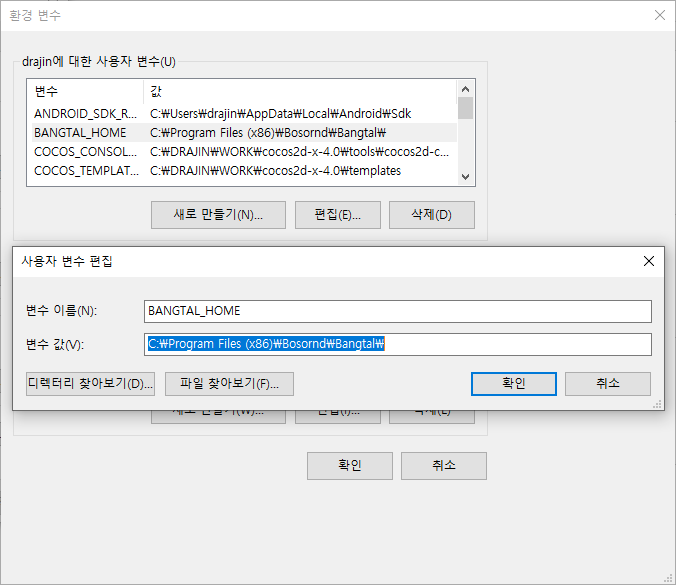

댓글남기기